PDF下载阅读中如何复制 粘贴 编辑PDF文档内容
PDF文档怎么复制页面,这个方法你得知道

PDF文档怎么复制页面?现在很多人都会接触到一些PDF文档,虽然PDF文档优点很多,排版精美,安全性高,但是想要对它进行编辑和修改的确是很难的,很多人都想知道PDF文档怎么复制页面,今天就来给大家介绍一个好用方法,让你轻松搞定哦。
操作软件:迅捷PDF编辑器
立即下载
准备文档:PDF文档
操作方法:
1、首先是现将迅捷PDF编辑器安装到自己的电脑中,打开PDF编辑器,将需要编辑的PDF文件添加到软件中。
2、然后在软件界面找到文档,点击文档在下面出现“更多页面”,将鼠标移动到更多页面,在右侧可以找到“复制页面”。
3、点击复制页面,在软件中会出现一个弹窗,在弹窗中可以选择页面范围,也就是复制的页面范围,可以选择全部页面、以及自定义页面。
4、然后对下面目标进行设置,复制页面的目标位置可以设置为首页之前或者自定义页码位置等,设置完成之后,点击“确定”就行啦。
5、在软件界面找到文件,点击文件找到“另存为”,将复制页面完成的PDF 文件保存下来就可以了。
PDF里边复制文字到WORD里边方法

PDF里边复制文字到WORD里边方法
1 ,这个我们用的打开pdf的阅读器是福昕的。
如果没有安装的话,直接搜索下载就好了
2 ,下载以后,安装阅读器,安装好以后,找到一篇pdf格式的论文,点击打开
3 ,打开论文以后,我们点击上面的选择文本这个按钮
4 ,点击上面的选择文本这个按钮以后,在正文中找到我们想用的那一段,然后点击鼠标左键一直拖到最后,然后点击右键复制到剪切板
5 ,然后在桌面上点击右键新建一个word文档,新建以后点击打开。
6 ,打开以后,点击复制,就可以把要用的内容复制到的word中了。
如何复制PDF上的文字

如何复制PDF上的文字
方法一:另存为
使用福昕PDF阅读器打开pdf文件,选择菜单栏“文件”中的“另存为”按钮,保存格式选择为“.txt”,点击“保存”按钮即可。
打开保存的txt文件,你就可以方便的进行复制黏贴了。
方法二:使用选择文本
点击“选择文本”按钮,鼠标指针就会变成选定文本状态,这时就可以在pdf文件中选择内容。
选择想要复制的文字后,右击选择“复制到剪切板”后,就可以进行粘贴了。
方法三:使用文本查看器
方法三:点击“文本查看器”按钮,这时会将你的pdf文件转换成文本形式,选择想要复制的文字,右击选择“复制”按钮,就可以了。
方法四:目前市场上有很多的PDF阅读器,使用起来会有细微的差别,以常见的adobe 阅读器为例,最新版的可支持PDF文件与word 文档相互转换,另外也可以使用ctrl+c的方式实现对文字的复制。
快速提取PDF文档中的内容,掌握一个方法就可以了!
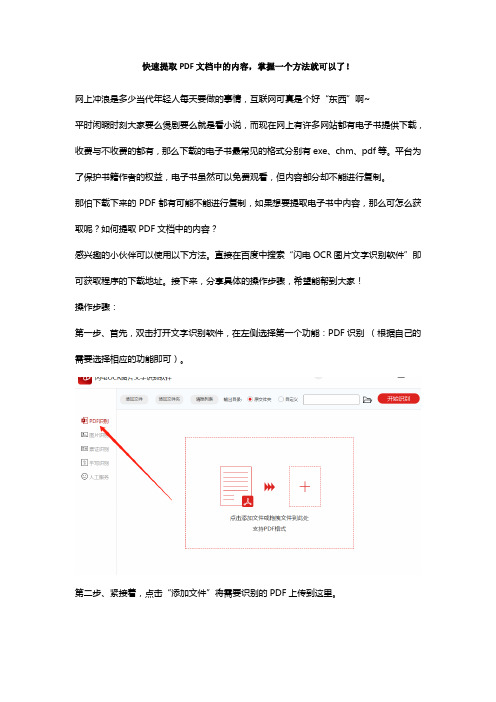
快速提取PDF文档中的内容,掌握一个方法就可以了!
网上冲浪是多少当代年轻人每天要做的事情,互联网可真是个好“东西”啊~
平时闲暇时刻大家要么煲剧要么就是看小说,而现在网上有许多网站都有电子书提供下载,收费与不收费的都有,那么下载的电子书最常见的格式分别有exe、chm、pdf等。
平台为了保护书籍作者的权益,电子书虽然可以免费观看,但内容部分却不能进行复制。
那怕下载下来的PDF都有可能不能进行复制,如果想要提取电子书中内容,那么可怎么获取呢?如何提取PDF文档中的内容?
感兴趣的小伙伴可以使用以下方法。
直接在百度中搜索“闪电OCR图片文字识别软件”即可获取程序的下载地址。
接下来,分享具体的操作步骤,希望能帮到大家!
操作步骤:
第一步、首先,双击打开文字识别软件,在左侧选择第一个功能:PDF识别(根据自己的需要选择相应的功能即可)。
第二步、紧接着,点击“添加文件”将需要识别的PDF上传到这里。
第三步、在右下角,我们可以选择文件输出格式,共有三种格式可以选择。
第四步、软件默认的文件存储路径是原文件夹,勾选“自定义”按钮后,可更换路径。
第五步、最后,点击“开始识别”就可以了。
第六步、识别过程中,请大家耐心等候,完成后会自动跳转到文件夹中。
怎么复制pdf中的文字?其实并不难!

怎么复制pdf中的文字?其实并不难!
有些人认为,PDF文本的阅读效果相对其他文档好些,因为它能把声音、图像、文本、视频等媒体嵌入一个文本,集成度和显示度远高于WORD等。
但显著的缺点便是不能直接编辑,笔者今天通过一款迅捷PDF编辑器软件向大家展示一下如何直接编辑PDF,例如复制文本中的文字。
假若要复制PD文件的文字,我们打开迅捷PDF编辑器,进入编辑窗口,点击【工具】,选择【内容编辑】,它的三级菜单有【全部内容】、【仅文本】、【仅图像】、【仅形状】板块,我们点击其中的【仅文本】便OK。
笔者点击【仅文本】后,鼠标锁定一个“父情节来源”的文本标题,锁定它时,标题周围会出现黄蓝色的框,此时点击鼠标右键,在跳出的小窗口中,我们可以进行复制、粘贴,注意复制的快捷键和WORD的一样,是CTRL+C,但粘贴的快捷键是SHIFT+Insert。
怎么复制PDF中的文字内容?其实很简单,找到一款实用的编辑器工具,熟悉功能按钮,别说是复制其中的文字,编辑新文本、插入图像、进行数字签名、添加图章等操作也能信手
拈来。
pdf复制全文

pdf复制全文
PDF复制全文的方法与技巧有多种,以下为您提供三种方法:方法一:
在PDF编辑器中找到需要复制的PDF文件,并打开该文件。
在PDF编辑界面中,找到需要复制的文本框或段落,并选中。
右键点击选中的文本框或段落,选择“复制”命令。
在需要粘贴的位置,右键点击,选择“粘贴”命令即可完成复制全文。
方法二:
在PDF编辑器中找到需要复制的PDF文件,并打开该文件。
在编辑界面中,点击“文本”工具,用鼠标拖动选择需要复制的文本。
右键点击选中的文本,选择“复制”命令。
在需要粘贴的位置,右键点击,选择“粘贴”命令即可完成复制全文。
方法三:
在PDF编辑器中找到需要复制的PDF文件,并打开该文件。
在编辑界面中,点击“图像”工具,用鼠标拖动选择需要复制的图片。
右键点击选中的图片,选择“提取图像”命令,将图片另存为图片文件。
在需要粘贴的位置,将保存的图片文件拖拽到文档中即可完成复
制全文。
在复制粘贴过程中,如果遇到无法复制的情况,可能是因为PDF 文件被设置了限制。
这时可以尝试使用其他PDF编辑软件或者在网页版PDF上进行复制操作。
同时也要注意保护个人隐私,避免泄露重要信息。
PDF文档怎么复制页面的方法

PDF文档怎么复制页面的方法
PDF文档怎么复制页面呢?PDF文档现在使用的比较多的文档了,但是PDF文档怎么复制页面确实很多人不知道的操作,PDF文档复制页面需要用到PDF编辑软件来进行操作,下面小编为大家介绍一下PDF文档复制页面的方法。
操作软件:迅捷PDF编辑器
1:将PDF编辑器安装到自己的电脑,打开软件找到打开更多文件,将需要复制页面的PDF文档添加到软件中。
2:在软件的顶部可以找到文档,用鼠标点击文档就会出现更多
页面。
3:点击更多页面可以找到复制页面,点击复制页面后,会出现一个选择框。
4:在选择框中可以找到页面范围以及目标,将需要复制的页面设置完成,文档复制完成的目标位置设置完成即可。
5:设置完成后,点击确定,需要复制的页面就会复制完成,会直接保存到选择到的位置。
6:复制文档完成后,点击另存为就可以将复制页面完成的PDF 文档保存到自己指定的文件夹中。
为大家操作的PDF文档复制页面的操作方法就完成了,希望对您有所帮助,有需要的可以按照上面的操作步骤来进行操作。
如何复制PDF文件

如何复制PDF文件
我们要复制下图中所示"GB"字样的图片
有些网友说PDF中的图片无法复制,其实这是对PDF不熟悉而已,Acrobat Reader提供了方便的快照功能,可以让您将任何可以看到的都拷贝下来。
下面以Acrobat Reader5.0版为例进行说明,不同的版本界面可能会不同。
注意:这种拷贝的前提是PDF文件本身是容许被复制的,有的PDF文件加密不让复制是不能提取任何内容的。
点击菜单栏文件》文件安全性》显示设置可以查看是否容许被复制。
将图片放大到你需要的大小,然后点"图形选择工具"
框取所要的内容;
按"ctrl+C"复制,或者点鼠标右键后选"复制"
这种方法同样可以将PDF文件中的文字当做图片来拷贝。
还是用"图形选择工具"框选所需要的文字肉容,然后将它粘贴入word即可。
复制结果如图
找开office WORD或其他编辑软件;按"ctrl+V"粘贴进来就可以了。
- 1、下载文档前请自行甄别文档内容的完整性,平台不提供额外的编辑、内容补充、找答案等附加服务。
- 2、"仅部分预览"的文档,不可在线预览部分如存在完整性等问题,可反馈申请退款(可完整预览的文档不适用该条件!)。
- 3、如文档侵犯您的权益,请联系客服反馈,我们会尽快为您处理(人工客服工作时间:9:00-18:30)。
PDF下载阅读中,如何复制,粘贴,编辑PDF文档内容?
使用 foxit4.1可以选择 PDF 文档中的文本、表、图像和图形,将其复制到剪贴板,或将其粘贴到其它应用程序中的文档。
复制和粘贴文本
“文本选择”工具可以用于选择 PDF 文档中的文本或文本块。
使用鼠标右键“复制到剪切板”或者使用快捷键“Ctrl+C”将内容复制下来。
然后“粘贴”或使用快捷键“Ctrl+V”将文本保存到你的目标文档中即可。
请参考以下步骤进行操作:
步骤一:使用文本选择工具。
步骤二:选中要复制的文本内容,如图,被选取的文本会以高亮显示。
步骤三:点击鼠标右键,在弹出菜单中选择“复制到剪切板”;或者直接使用快捷键“Ctrl+C”。
步骤四:然后就可以在WORD等字处理软件中粘贴就编辑保存了。
如下图所示。
TIPS:维普网站所采用的PDF采用双层扫描模式,所以您可以很轻松的将文字从PDF中分离出来。
如下图:选择“以纯文本模式阅读PDF”按钮,可快速将PDF转化为纯文本形式。
通过上述的方法也可以快速复制和粘贴文本内容。
复制图像
使用“快照”工具可将选框中的内容(文本、图形、或图文对象)复制到剪贴板或其它应用程序。
文本和图像都作为图像被复制。
使用快照工具以图像格式复制图形或文本:请选择“快照”工具,然后执行以下步骤:
●请在页面中的任意位置按住鼠标左键并拖拽来捕捉屏幕上所显示内容或图片区域。
●松开鼠标左键后,选定区域会淡蓝色显示。
点击弹出对话框中的“确定”按钮。
选中的图像即会被保存到剪贴板中。
●如果已在其它应用程序中打开了文档,则可以使用“编辑”>“粘贴”命令直接将复制的内容粘贴到目标文档中。
